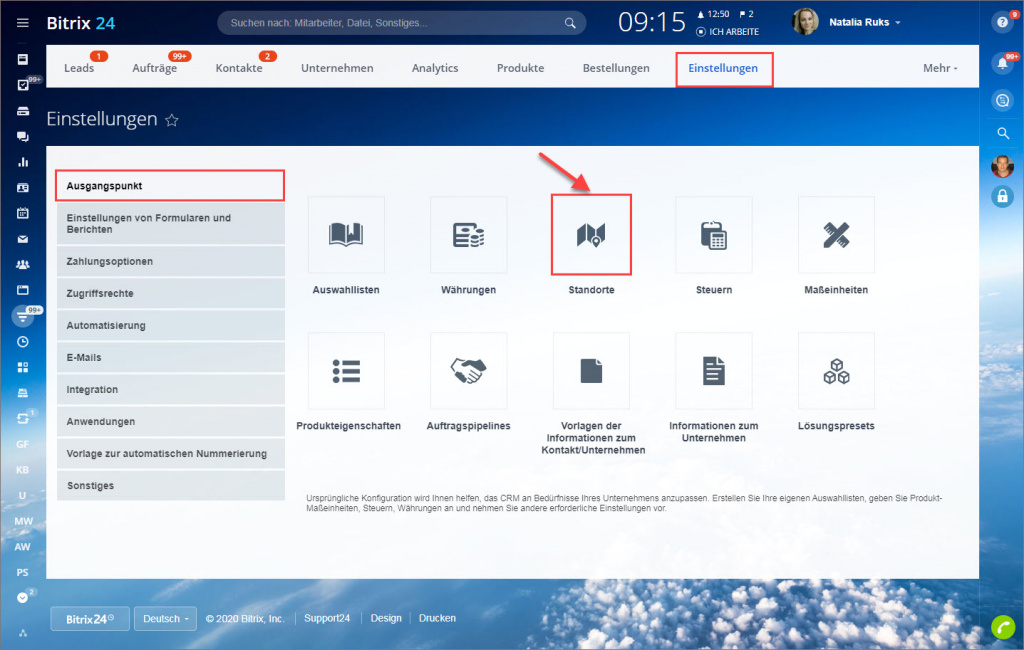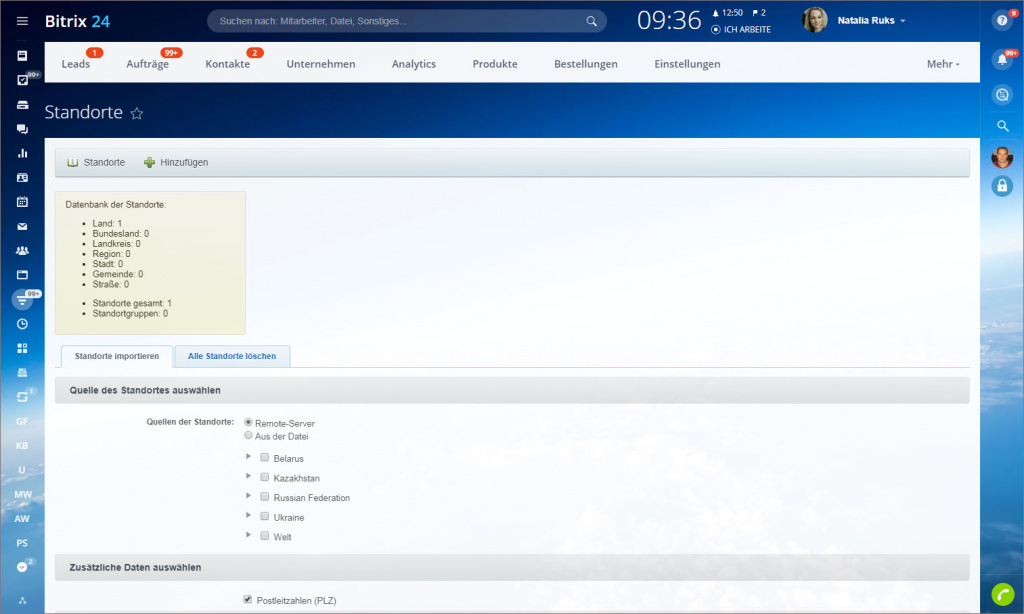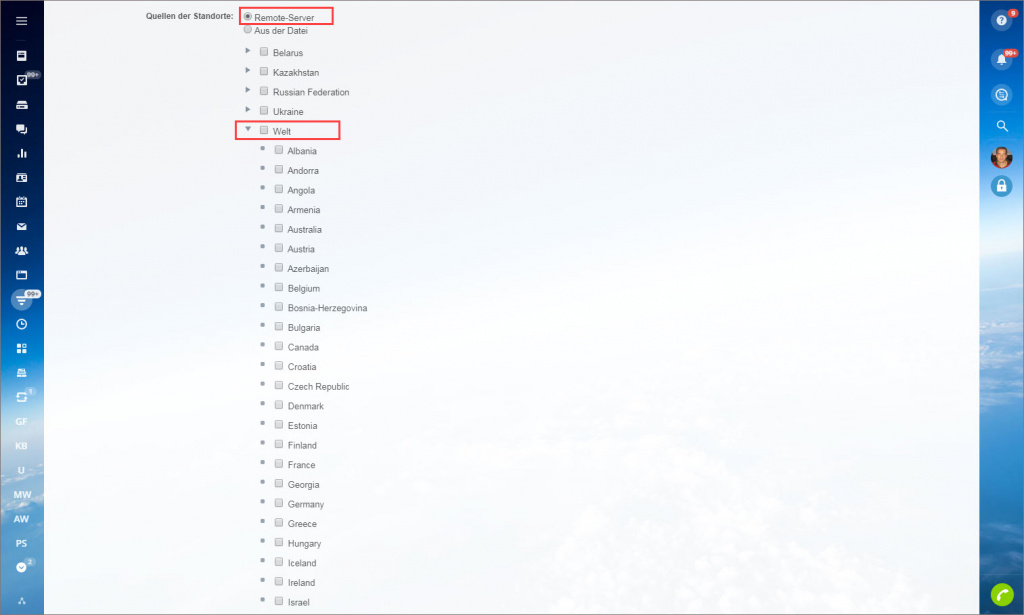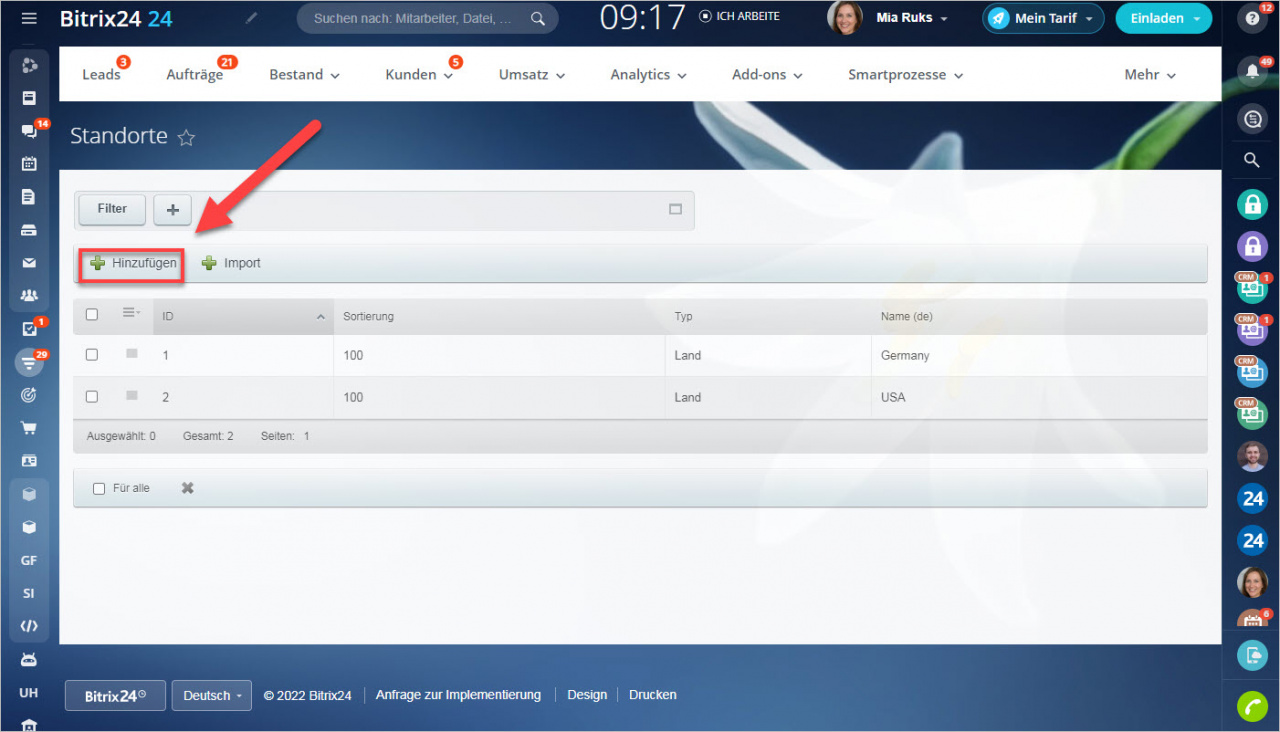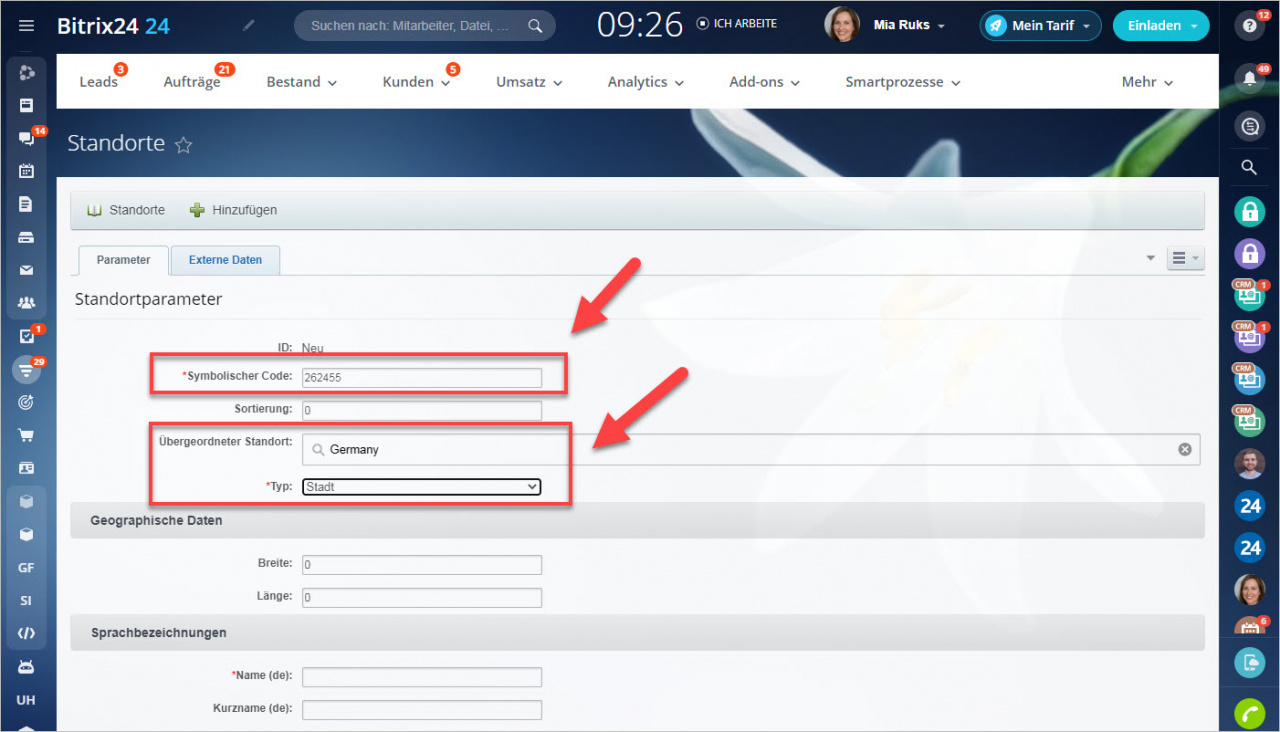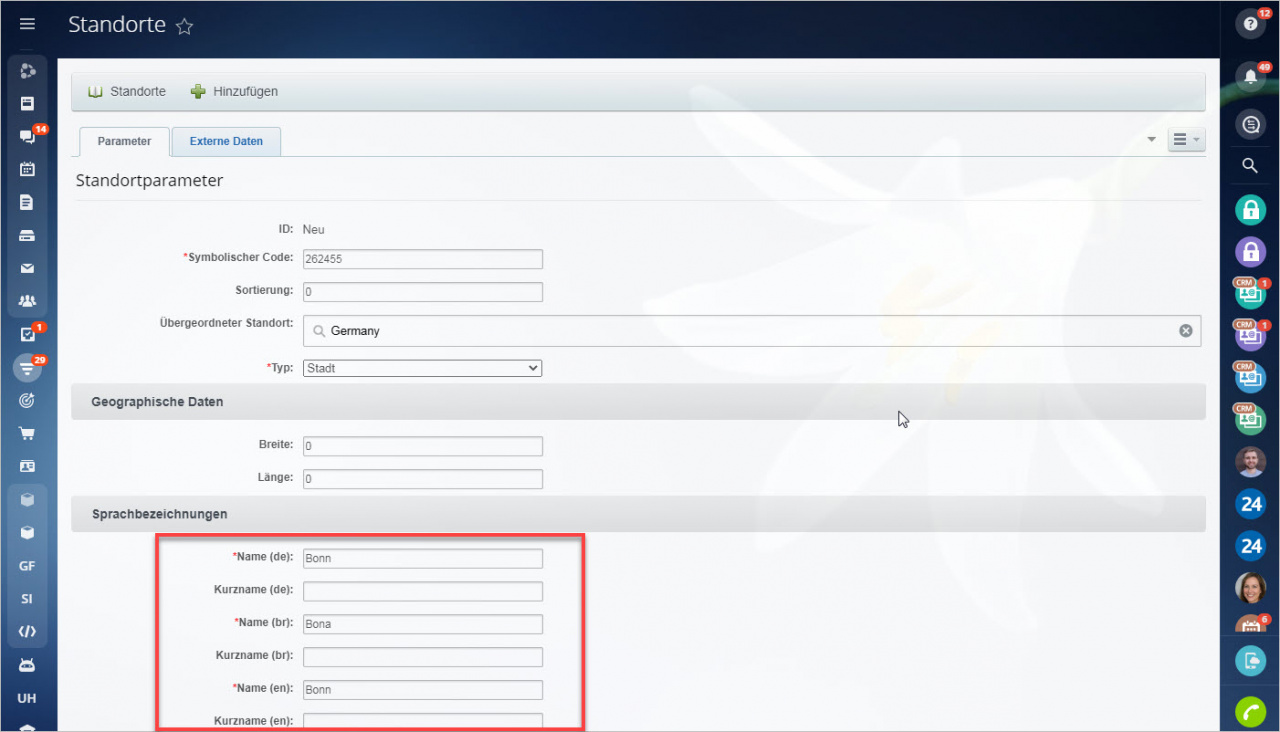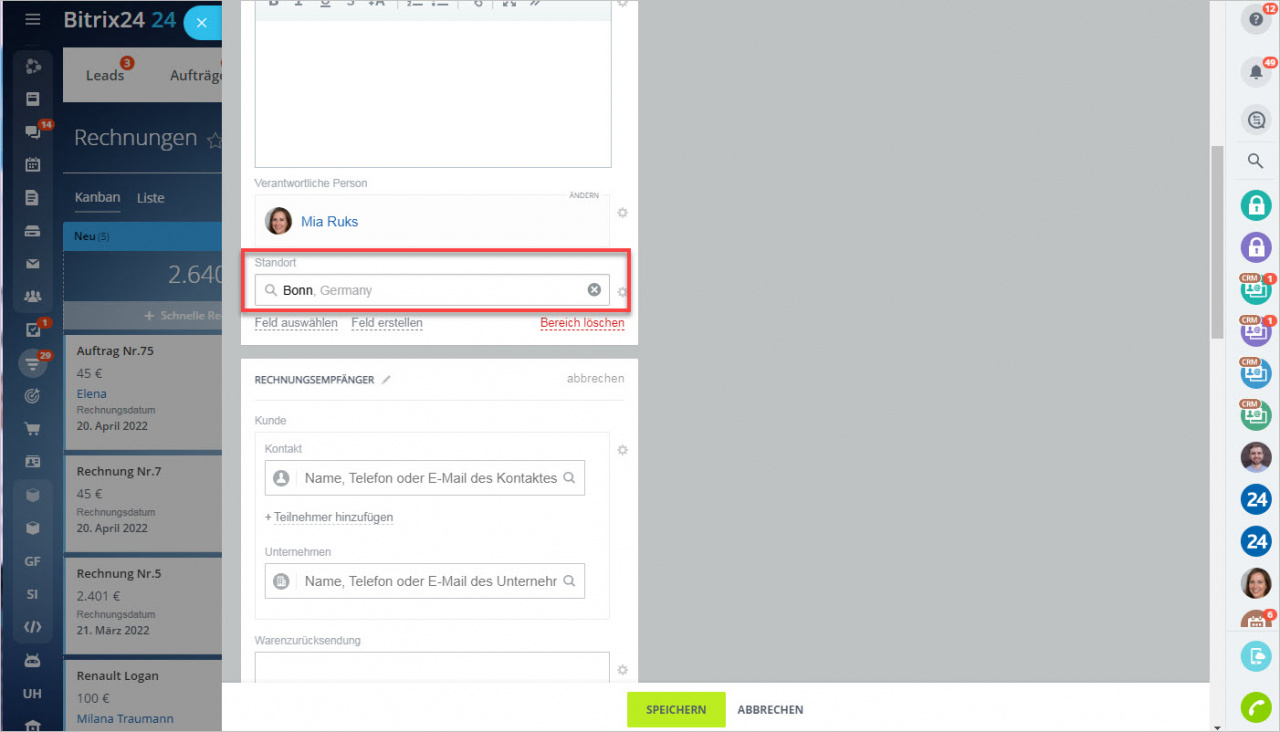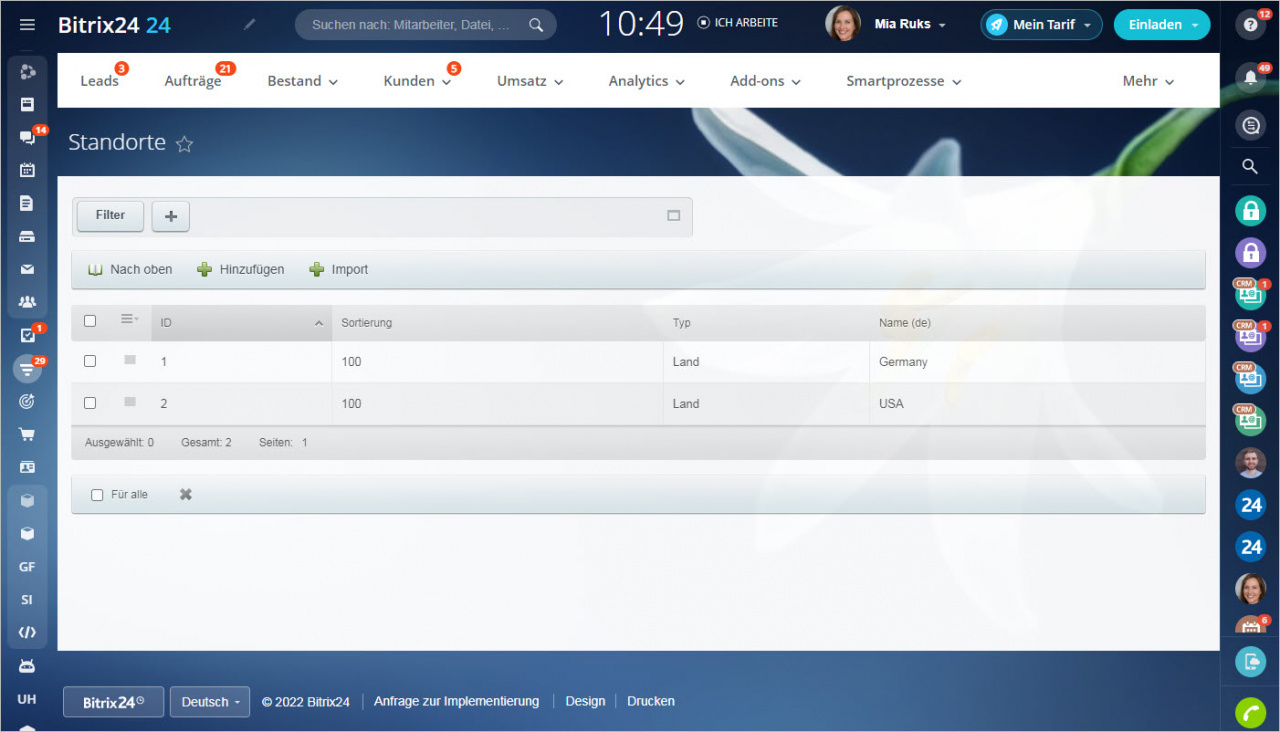Für die korrekte Berechnung von Steuern und Lieferkosten werden Standorte des Kunden in Rechnungen, Aufträgen und Bestellungen genutzt.
Nehmen wir an, dass Sie Waren den Kunden aus verschiedenen Regionen und Ländern verkaufen, wo sich die Steuern und Steuersätze unterscheiden können. In diesem Fall ist es von großer Bedeutung, die Standorte korrekt einzustellen, damit der Steuersatz richtig berechnet werden kann.
Die Option finden Sie im Bereich CRM - Einstellungen - CRM-Einstellungen - Ausgangspunkt - Standorte.
Sie können Standorte importieren oder manuell hinzufügen. Wir empfehlen Ihnen, die integrierte Import-Funktion zu nutzen.
Import
Im Bereich Import ist es möglich, alle Standorte zu löschen sowie die Statistik der vorhandenen Liste nachzuverfolgen, die Quelle des Standortes auszuwählen und Parameter für Import des Standortes festzulegen.
- Quelle des Standortes
Sie können Standorte aus der Datei manuell importieren oder Remote-Server auswählen.
Falls Sie die Standorte aus der Datei importieren, sollten Sie Standorttypen sowie externe Services manuell erstellen.
Falls Sie Remote-Server auswählen, zeigen Sie an, welche Länder Sie hochladen möchten.
- Parameter für Import des Standortes
Sie können angeben, inwieweit die Standorte hochgeladen werden sollten.
Standorte hinzufügen
In Bitrix24 können Sie eigene Standorte einrichten. Klicken Sie auf Hinzufügen.
Im Bereich Hinzufügen sind die Felder Symbolischer Code und Typ obligatorisch. Den symbolischen Code geben Sie selbst an, es kann eine beliebige Kombination sein. Er muss sich von Codes anderer Standorte unterscheiden.
Es ist empfehlenswert den übergeordneten Standort anzugeben, wenn Sie einen Standort unter dem Land hinzufügen. Wenn Sie eine neue Stadt hinzufügen, wählen im Feld Übergeordneter Standort im das voraus importierte Land.
Im Feld Bezeichnungen geben Sie den Namen des Standortes in allen Sprachen.
Vergessen Sie nicht, die Änderungen zu speichern.
Jetzt können Sie den Standort, um die Steuer für einen bestimmten Ort zu erstellen oder den Steuersatz zusammenzustellen. Wenn Sie z. B. mit einer Rechnung arbeiten, wählen Sie einfach den Standort aus, und das System berechnet automatisch die Steuer.
Nachdem Sie die Standorte importiert bzw. hinzugefügt haben, erhalten Sie die Liste mit den Ländern, die eigene Listen mit den Städten beinhalten.